Diferente intre CopyPaste Pro și CopyPaste
Pentru a înțelege cele 2 aplicații CopyPaste actuale, este important să începeți cu o prezentare generală a istoricului clipboard-ului.
Istoria Clipboard-ului
Istoricul aplicațiilor CopyPaste
Cele două versiuni actuale „CopyPaste Pro” și „CopyPaste” sunt foarte diferite una de cealaltă. Ele sunt descrise și comparate în pagina de mai jos.
CopyPaste Pro
1993+
Această aplicație a avut multe încarnări, o evoluție organică lentă și constantă și există de mulți ani. A fost scris în Objective-C. CopyPaste Pro a crescut un număr mare de urmăritori, este solid și iubit de mulți utilizatori. Este foarte popular și continuă să aibă actualizări regulate.
OS necesar
Mac OS 10.15 până la 14+
CopyPaste (nou)
2023+
Această aplicație este cea mai nouă din familia CopyPaste. Nu este un upgrade, este complet nou, deoarece este complet rescris de la zero în Swift, cel mai recent limbaj Apple pentru codificarea aplicațiilor. Are o nouă interfață cu utilizatorul (UI), noi abilități și multe caracteristici noi.
OS necesar
Mac OS 12 până la 14+
Diferențele vizuale între
CopyPaste Pro și noile pictograme CopyPaste
Pictograme pentru CopyPaste Pro și CopyPaste 2023
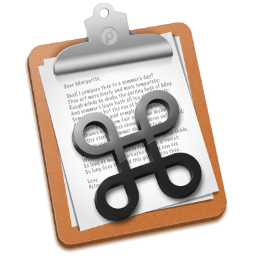 |  |
| Vechi „CopyPaste Pro” | Nou 'Copiaza si lipeste' |
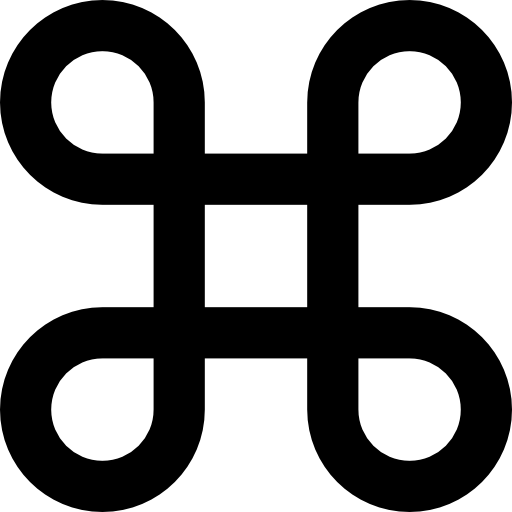 | 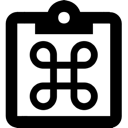 |
| Vechi Pictograma din bara de meniu | Nou Pictograma din bara de meniu |
Pentru noul CopyPaste, pictograma din dreapta sus este pictograma fișierului.
În dreapta jos este noua pictogramă CopyPaste din bara de meniu.
Este important să realizați că aceste două aplicații sunt atât foarte asemănătoare, cât și foarte diferite. Afișarea caracteristicilor într-o listă nu face dreptate niciuna dintre ele. Puteți descrie o căpșună ca fiind tartă, dulce, roșie, în formă de inimă, suculentă etc., dar nu cunoașteți o căpșună până nu o gustați. Același lucru este valabil și pentru aceste 2 aplicații. Pe lângă răsfoirea acestei liste, vă recomandăm să le încercați (degustați) pentru a le „grok” cu adevărat (a cunoaște prin informații, experiență și cunoștințe).
Compararea specificațiilor pentru
CopyPaste Pro și CopyPaste
| DESCRIERE | CopyPaste Pro (2007) | CopyPaste (2023) |
|---|---|---|
| Nume si Prenume | Numit „Pro” pentru că la acea vreme era cea mai puternică versiune. | Revenit la numele original. |
| Pictograma aplicației | 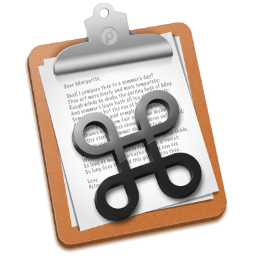 |  |
| Pictograma barei de meniu | 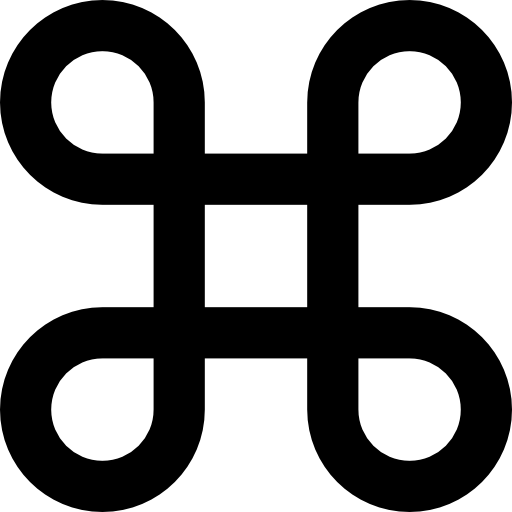 | 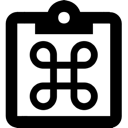 |
| Manager de clipuri multiple (salvează clipuri istorice, seturi de clipuri personalizate) | limitat doar de memoria RAM | limitat doar de memoria RAM |
| Salvează toate clipurile (salvate în istoric și seturi de clipuri cu nume personalizate) | Da, dupa cumparare | Da, în probă de 1 lună și după cumpărare |
| Seturi de clipuri (nume personalizate, mai multe clipuri permanente) | Da, | Da, nelimitat, acces ușor, editabil, disponibil în meniu și în Clip Browser. Mutați clipuri din Istoric în orice set de clipuri. |
| Istoricul clipurilor (își amintește fiecare copie sau tăiere) | Da | Da |
| Editor de clipuri | Nu | Da, încorporat |
| Acțiuni de clipare (transformă clipul) | 23 acțiuni | 42 acțiuni |
| TriggerClip (tastați câteva caractere pentru a lipi orice clip) | Nu | Da, disponibil pentru utilizare cu orice clip din orice set de clipuri |
| Clip Browser - afișare vizuală frumoasă a clipurilor | Browser orizontal | Browser orizontal și vertical, Colorat, Informativ, Adăugați titlu, Adăugați declanșator, Atingeți pentru a lipi, Trageți și plasați, Acțiuni, TriggerClip, Acces instantaneu, SwiftUI încorporat |
| Manager clipuri (editați și mutați clipuri în diferite seturi de clipuri) | Nu | Da |
| Vizibilitatea clipului | Previzualizare în meniu | previzualizați textul și imaginile în Clip Browser și meniu ținând apăsată tasta Shift |
| Clip Adăugați-tasta rapidă pentru a selecta și adăuga mai multe selecții la un clip. | Da | Da |
| Seturi și Clipuri de rezervă | Nu | Da, date de backup zilnic, săptămânal și lunar |
| Exportați prin Drag and Drop Clip Set cu clipuri | Nu | Da |
| Import prin Drag and Drop Clip Set cu clipuri | Nu | Da |
| Panoul Emoji | Nu | Da - copiați emoji-urile în clipuri |
| Controlați activitatea tipurilor de carton prin pref | Nu | Da |
| Mutați clipuri între seturi de clipuri | Nu | Da, trăgând între diferite seturi de clipuri în Clip Manager |
| Copie obișnuită | Da | Da |
| Copie mărită | Nu | Da |
| Pastă obișnuită | Da | Da |
| Pastă crescută | Nu | Da |
| Lipiți din orice clip din orice set de clipuri | Da | Da - prin atingere pentru a lipi și glisați și plasați. |
| Lipiți clip cu atingere | Da | Da |
| Lipiți clipul după număr | Nu | Da - lipiți prin numărul clipului. |
| Lipiți mai multe clipuri după secvență | Nu | Da - inserați o secvență sau un grup de clipuri selectabil neconsecutiv |
| Lipiți ca text simplu prin taste rapide sau tot timpul (pref) | prin taste rapide și tot timpul | prin taste rapide, prin acțiune și tot timpul (opțiune) |
| Deschideți adresele URL cu taste rapide | Nu | Da - tasta de comandă și faceți clic pentru a deschide adresa URL în clip. |
| Previzualizare URL în clip | Nu | Da - în meniu țineți apăsată tasta Shift și țineți apăsat cursorul peste clip. Clip Browser permite previzualizarea tuturor clipurilor la orice dimensiune. |
| icloud | Nu | Da |
| Aplicația iOS însoțitoare | Nu | Venire |
| Rețea cu iPhone/iPad | Nu | Venire |
| CopyPaste AI prin ChatGPT | Nu | Da, în Clip Manager. |
| Securitate Clipurile sunt criptate și disponibile numai pe Mac-ul la care sunteți conectat folosind AppleID. | Da | Da |
| Permisiuni | Da | Da |
| Respectă datele Managerului de parole | Da | Da |
| Limbaj de programare | Obiectul C | Rapid |
| Magazin | Prun Amazing Store | Prun Amazing Store |
| Pagină web | CopyPaste Pro | Copiaza si lipeste |
| Preț | $20 | $30 |
Observatii generale
Noul CopyPaste nu are un upgrade. Este complet nou, rescris și regândit. Am schimbat o mulțime de lucruri precum numele (înapoi la CopyPaste), interfața de utilizator (ui), comportamentul și funcțiile.
1. CopyPaste Pro mai vechi este solid și de încredere. A fost testat și folosit de o mulțime de oameni. Este foarte util și popular aplicația. În viitor, s-ar putea să-i facem mici modificări, dar este greu să facem modificări majore, așa cum am făcut cu noul CopyPaste. Păstrați CopyPaste Pro până când vă simțiți pe deplin confortabil cu cel nou.
2. Noul CopyPaste care este acum disponibil, dar este încă în curs de dezvoltare și evoluție. Este destul de diferit. Noul CopyPaste va putea conecta cu iCloud, alte servicii și primul CopyPaste pentru iOS pentru a partaja clipuri și alte informații. Este scris în noua limbă Apple, Swift. Acceptă o mulțime de tehnologii de bază noi (cum ar fi rețele, concurență, Swift, iCloud, iOS etc.) care ar putea fi realizate doar pentru o aplicație complet rescrisă și nouă. Sperăm să avem în curând o versiune pentru iOS care se va sincroniza cu versiunea pentru Mac. De aceea vor exista în continuare CopyPaste Pro (pentru a menține și a incrementa încet versiunea clasică) și CopyPaste (pentru a deschide noi baze cu un design nou, funcții noi și o versiune pentru Mac și iOS).
Cumpărarea noului CopyPaste sprijină dezvoltarea continuă a acestuia. Lucrăm la ambele acum de ani de zile și vom lucra la ele încă mulți. Urmează multe lucruri bune...
Dacă le aveți pe amândouă, rulați unul câte unul. Asigurați-vă că numai unul rulează.
Aflați mai multe despre noul CopyPaste răsfoind manualul de la acest link. Manualul este foarte cuprinzător și ar putea speria unii oameni. Dar realitatea este că o poți pune în dosarul aplicației și doar să folosești meniul CopyPaste până când ajungi la curent cu toate celelalte funcții. Fă-o pe rând. Se merită!
https://plumamazing.com/copypaste-for-mac-manual-page/
Vă rugăm să ne informați dacă aveți întrebări despre cele de mai sus.
